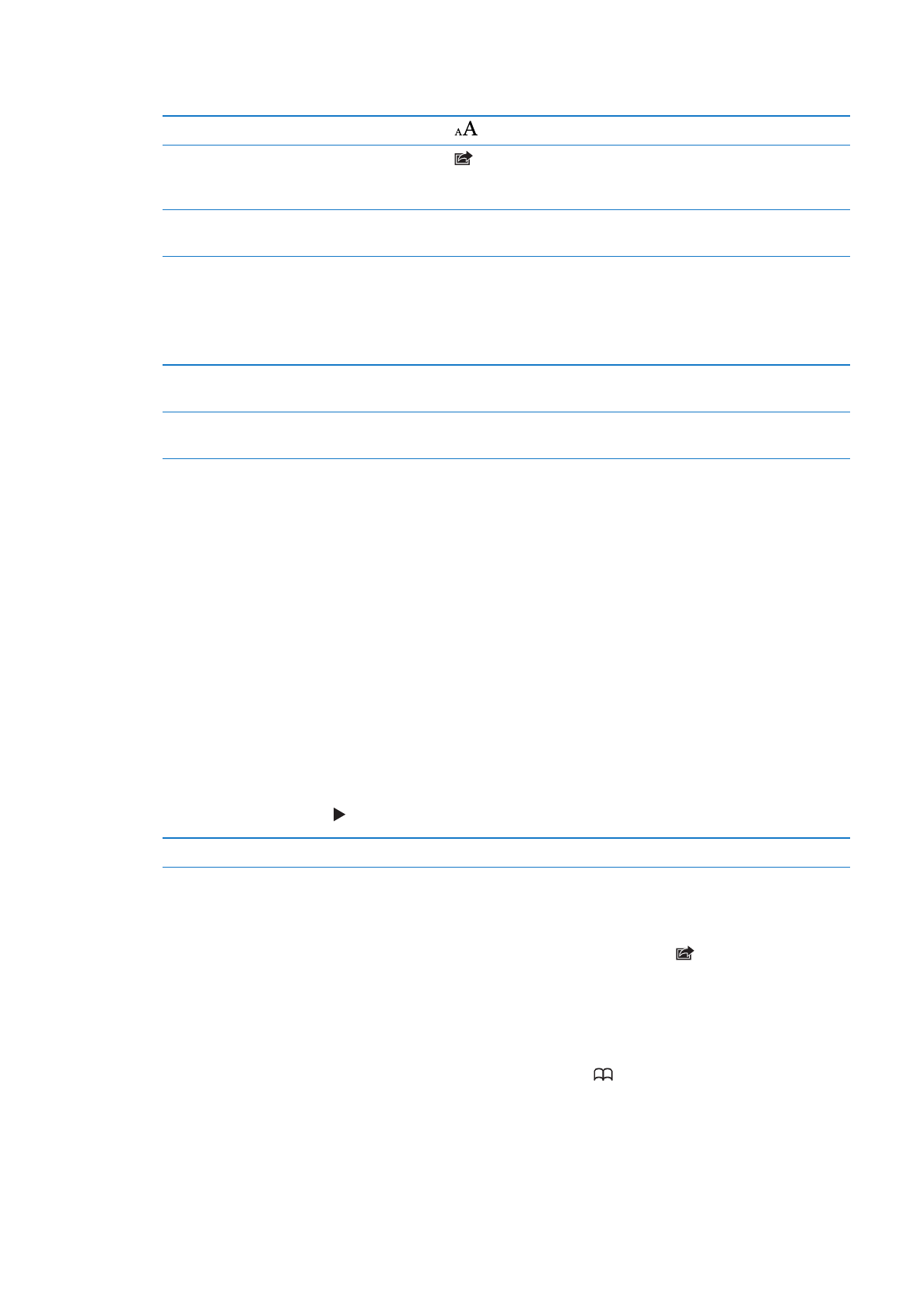
Закладки и история
Создание закладки для веб-страницы. Откройте страницу, нажмите , затем нажмите
«Закладка».
При сохранении закладки можно изменить ее заголовок. По умолчанию закладки
сохраняются на верхнем уровне папки «Закладки». Чтобы выбрать другую папку, нажмите
«Закладки».
Обзор просмотренных веб-страниц (истории). Нажмите , затем нажмите «История».
Чтобы очистить журнал истории, нажмите «Очистить».
77
Глава 13
Safari
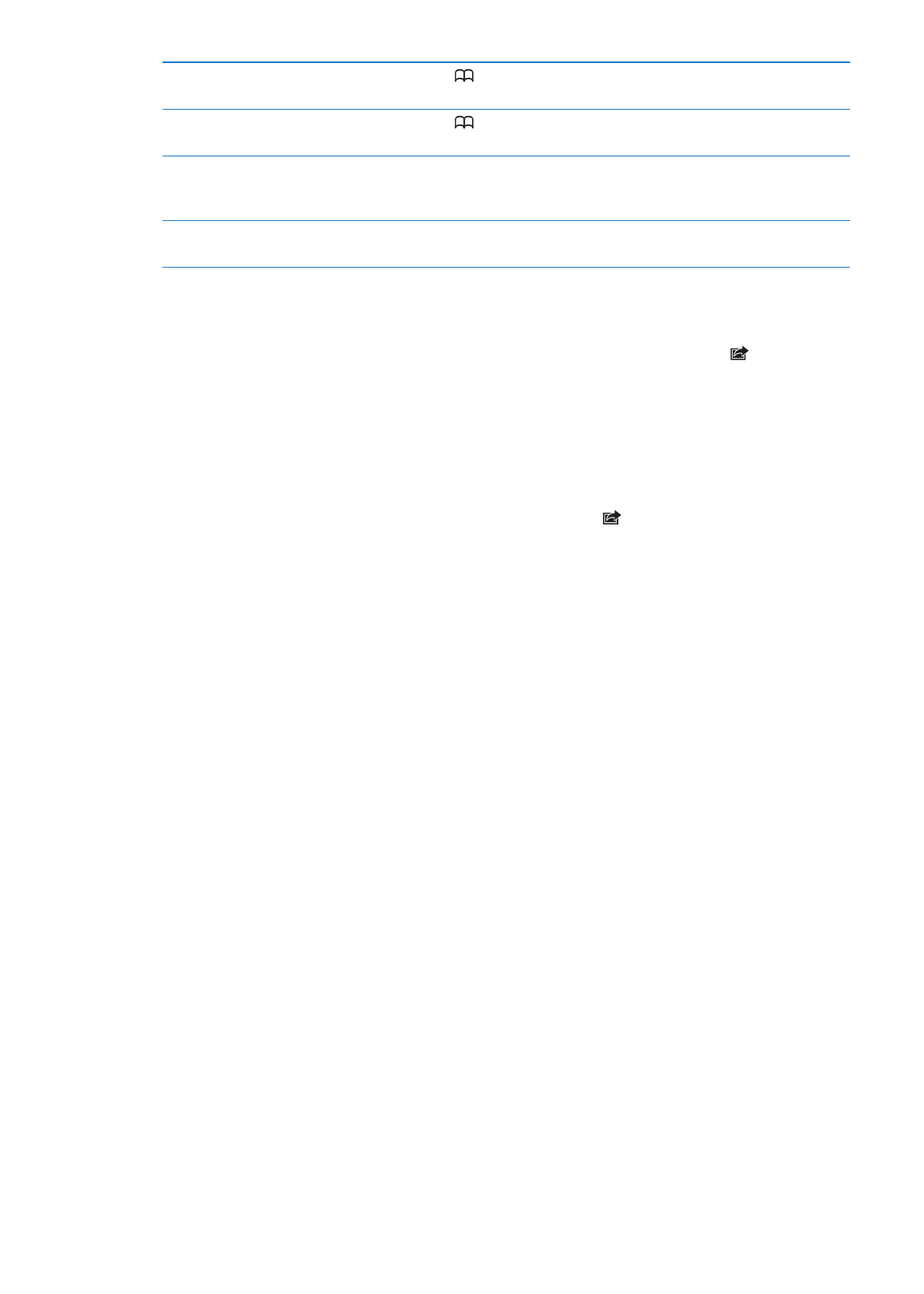
Открытие веб-страницы,
помеченной закладкой
Нажмите
.
Редактирование закладки или
папки закладок
Нажмите
, выберите папку, содержащую закладку или папку, которую
требуется отредактировать, затем выберите «Изменить».
Использование iCloud для
синхронизации закладок на всех
устройствах iOS и компьютерах
Выберите «Настройки» > «iCloud» и включите параметр «Закладки». См.
«iCloud» на стр. 16.
Синхронизация закладок с веб-
браузером на компьютере
См. «Синхронизация с iTunes» на стр. 18.